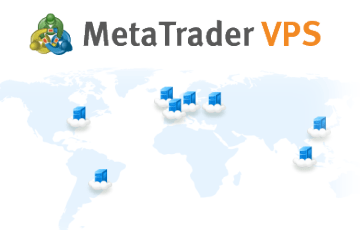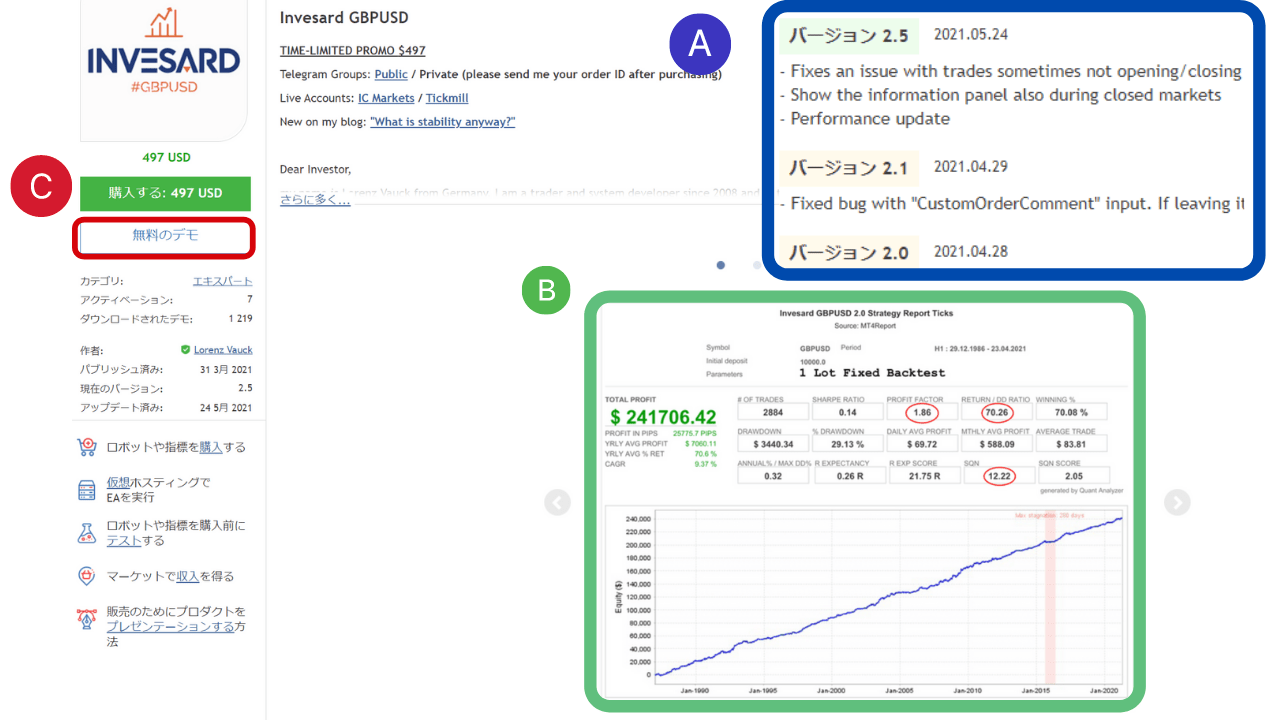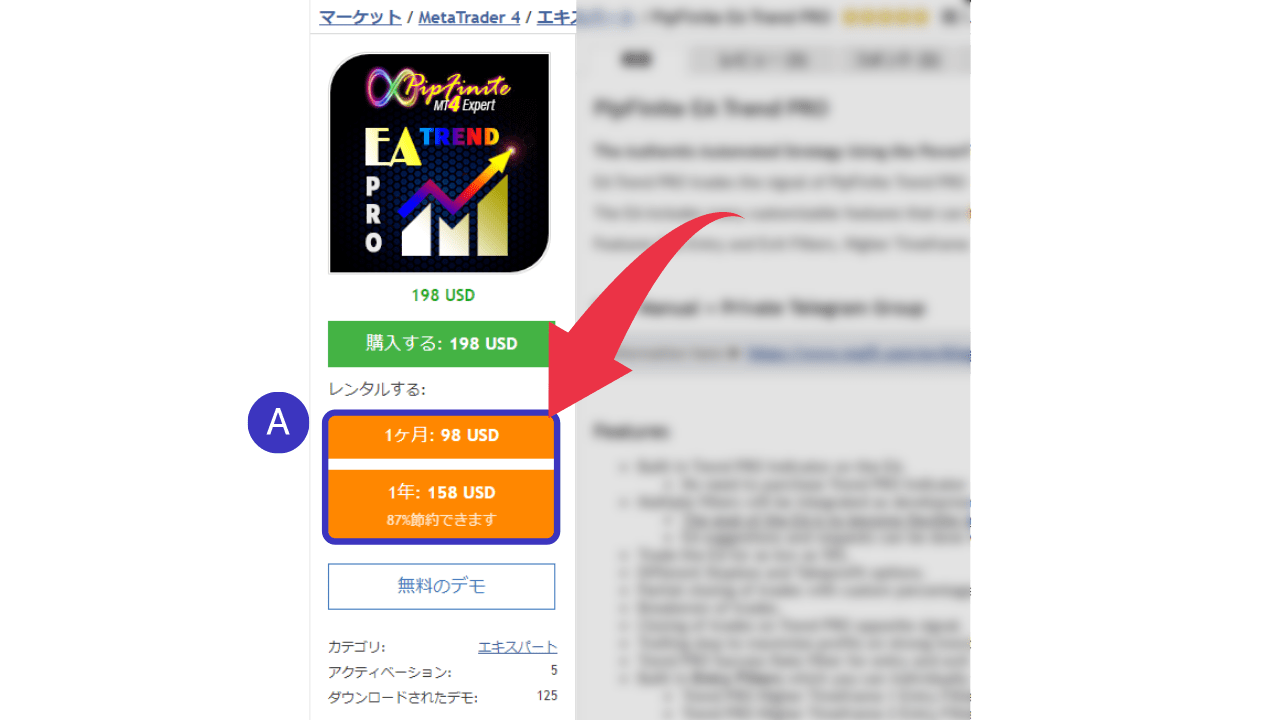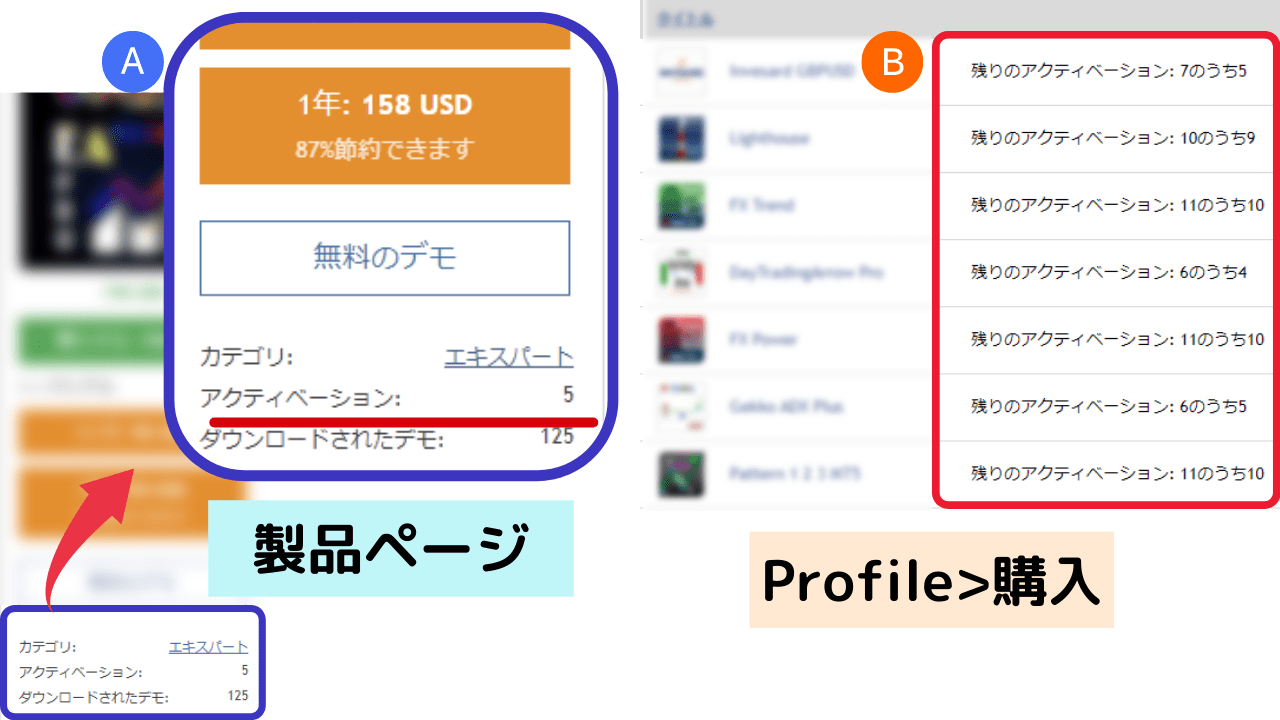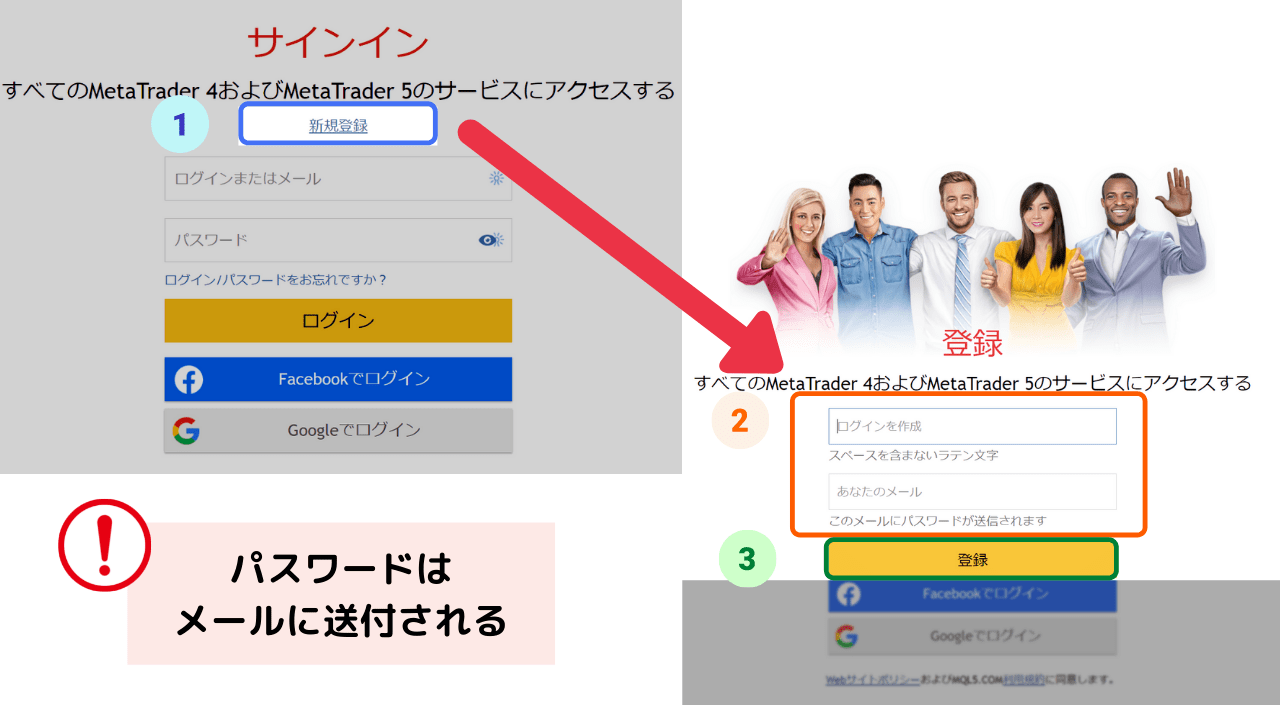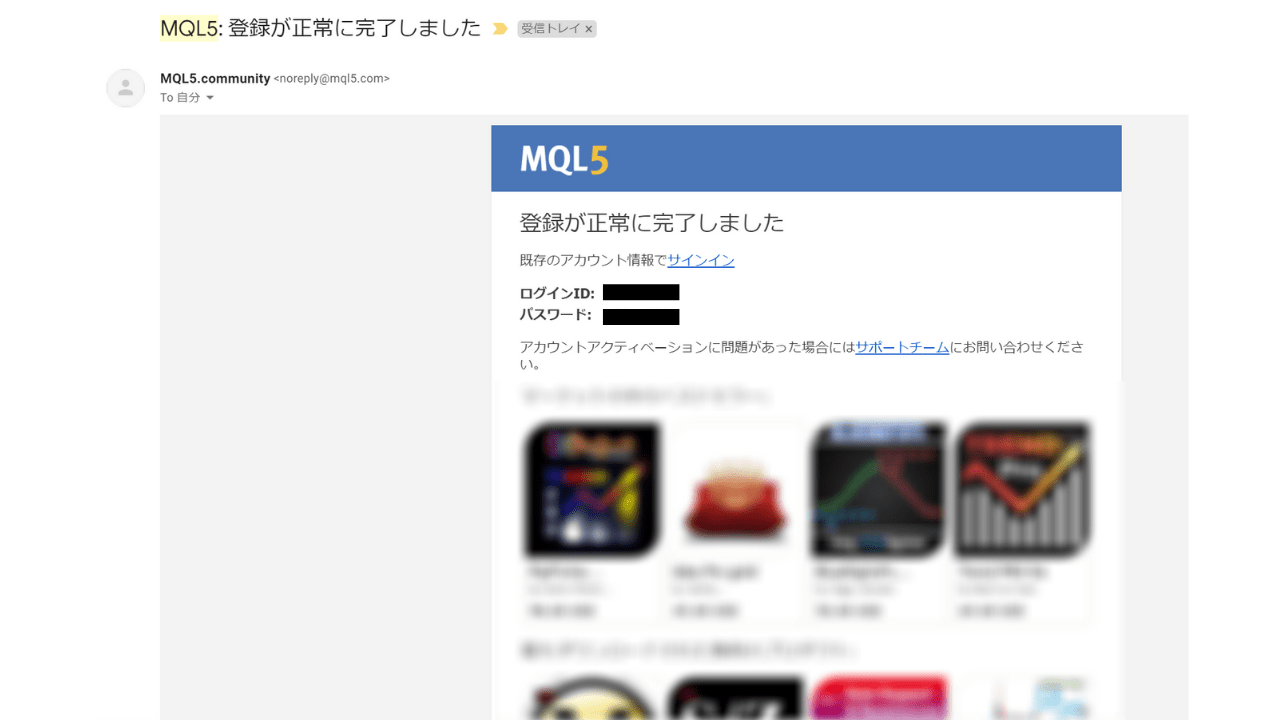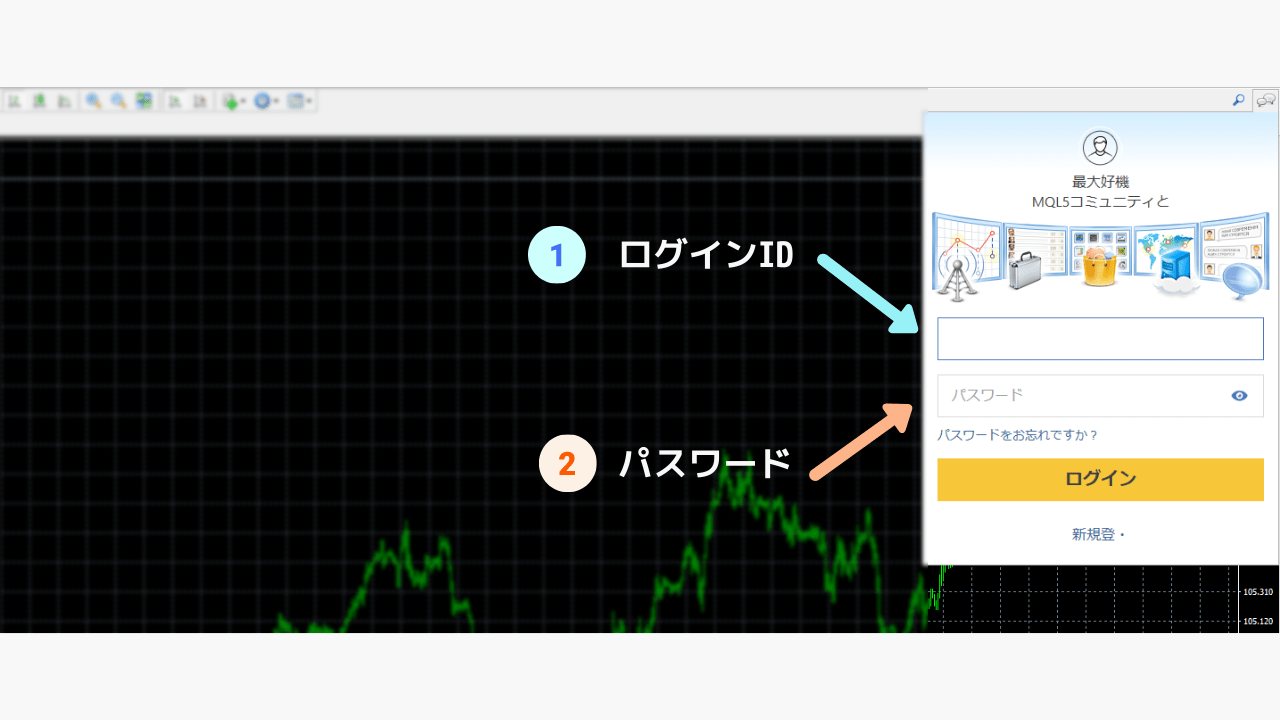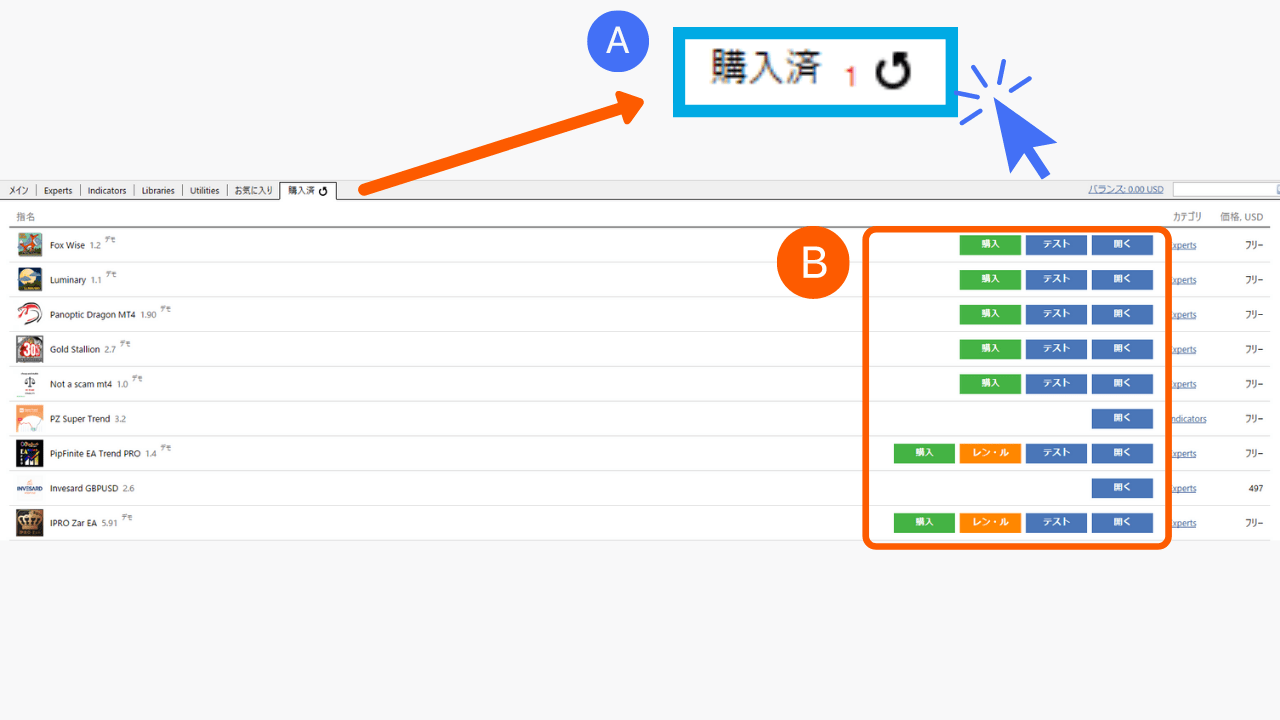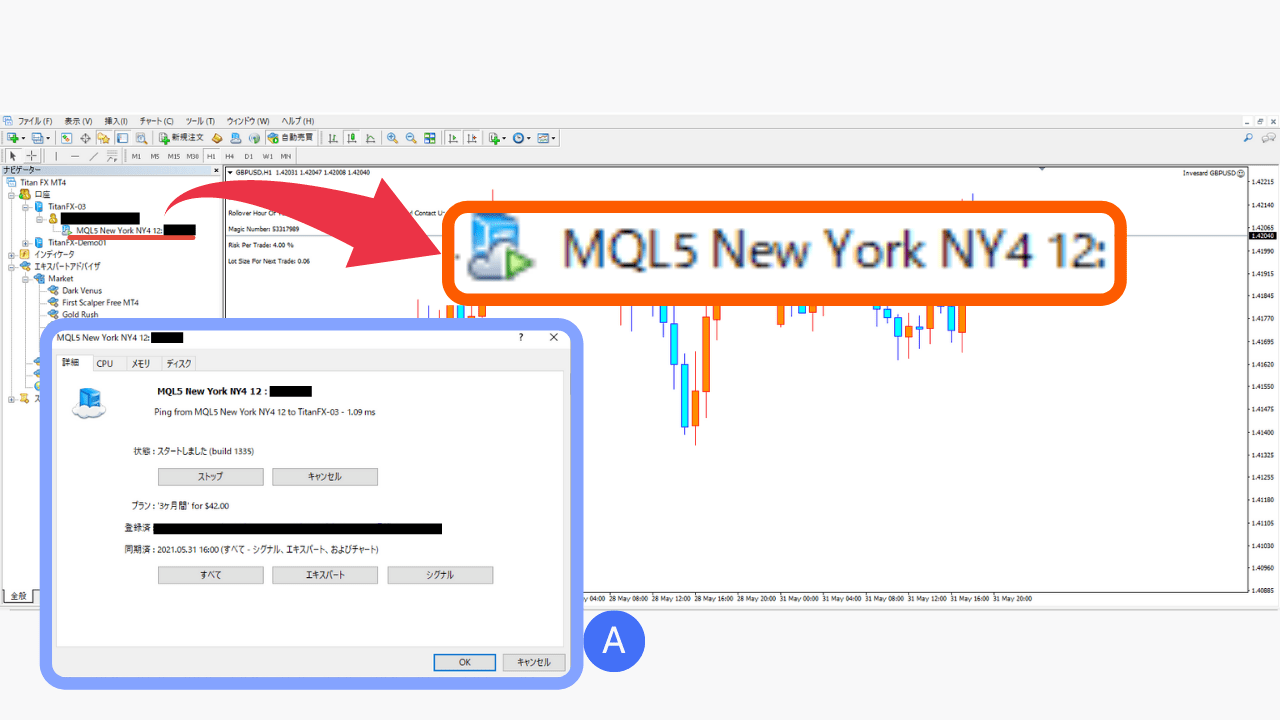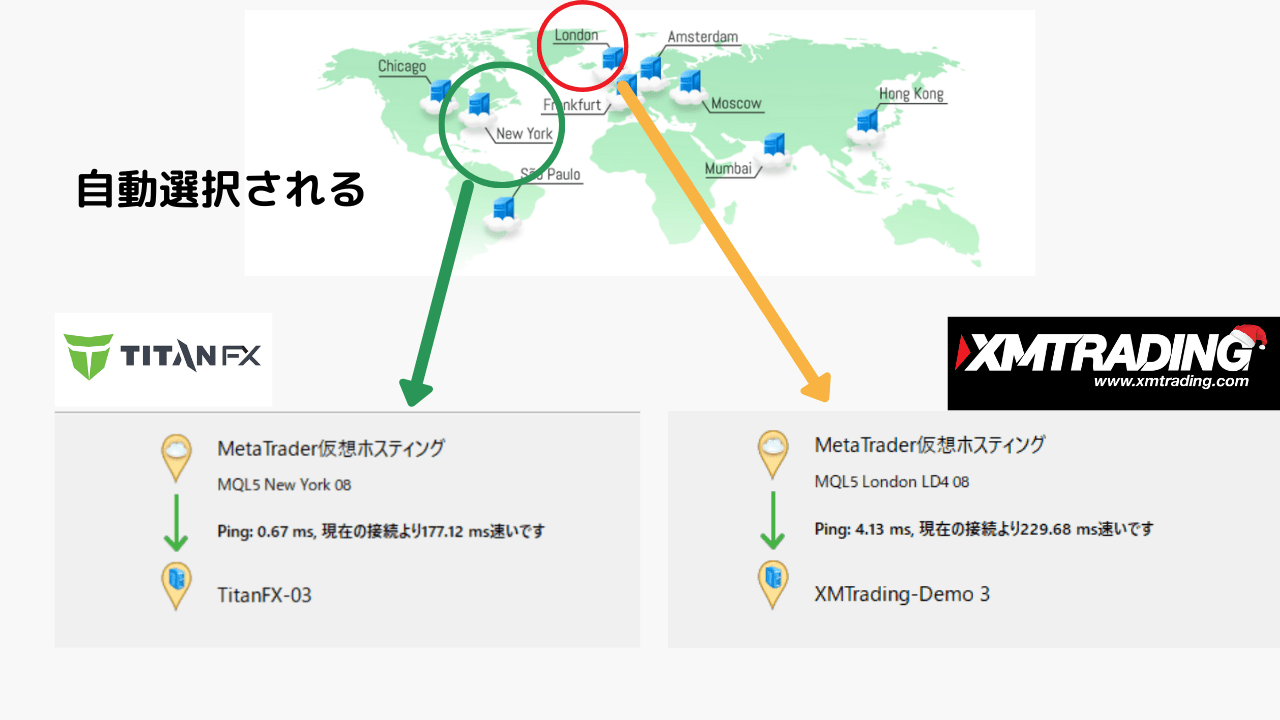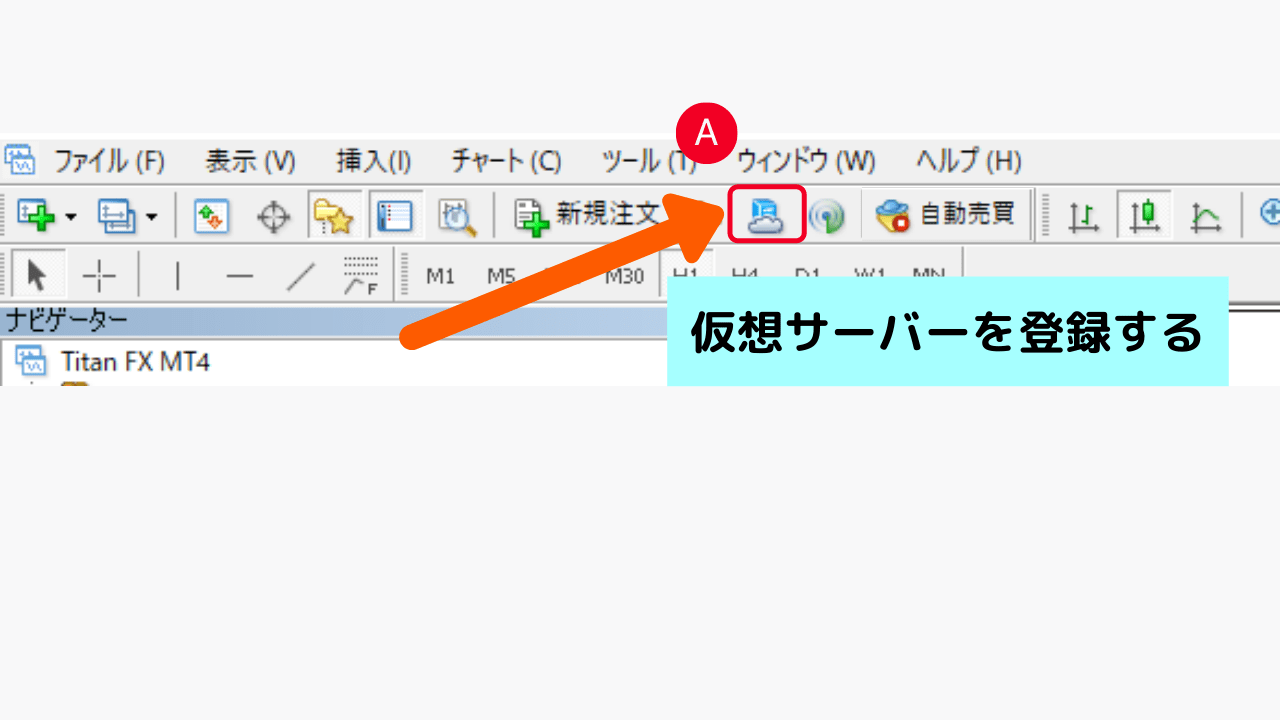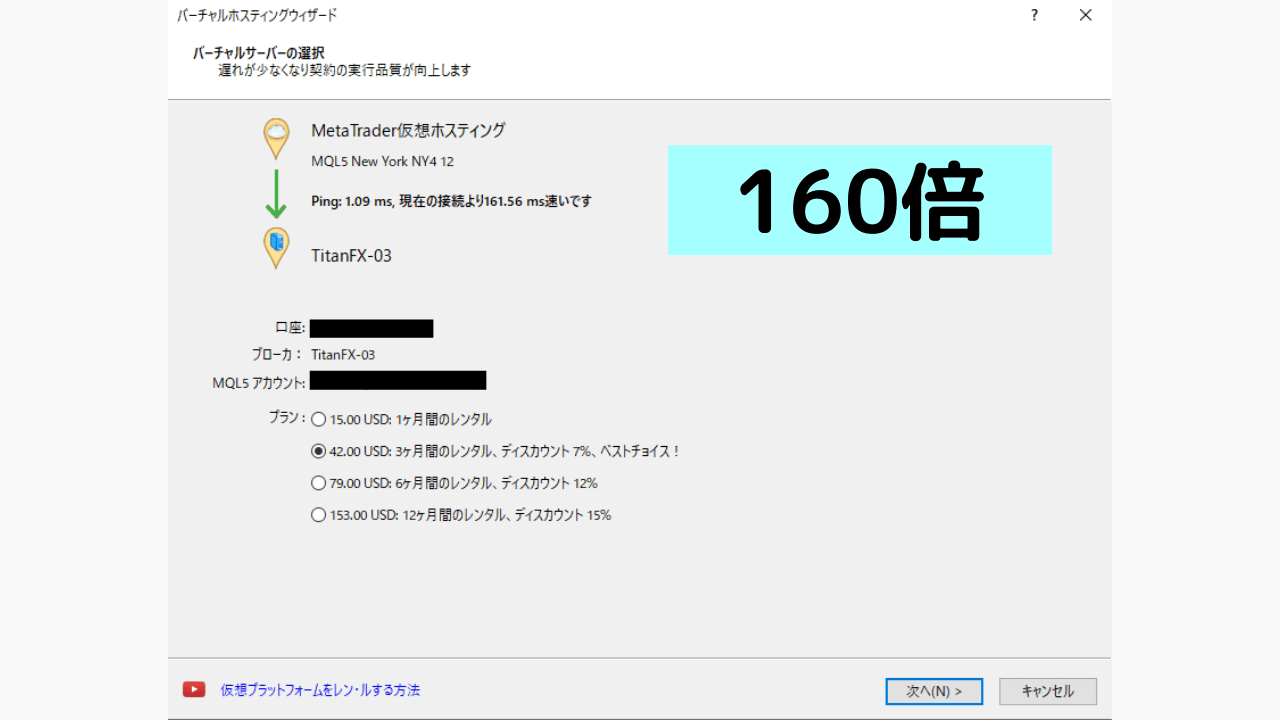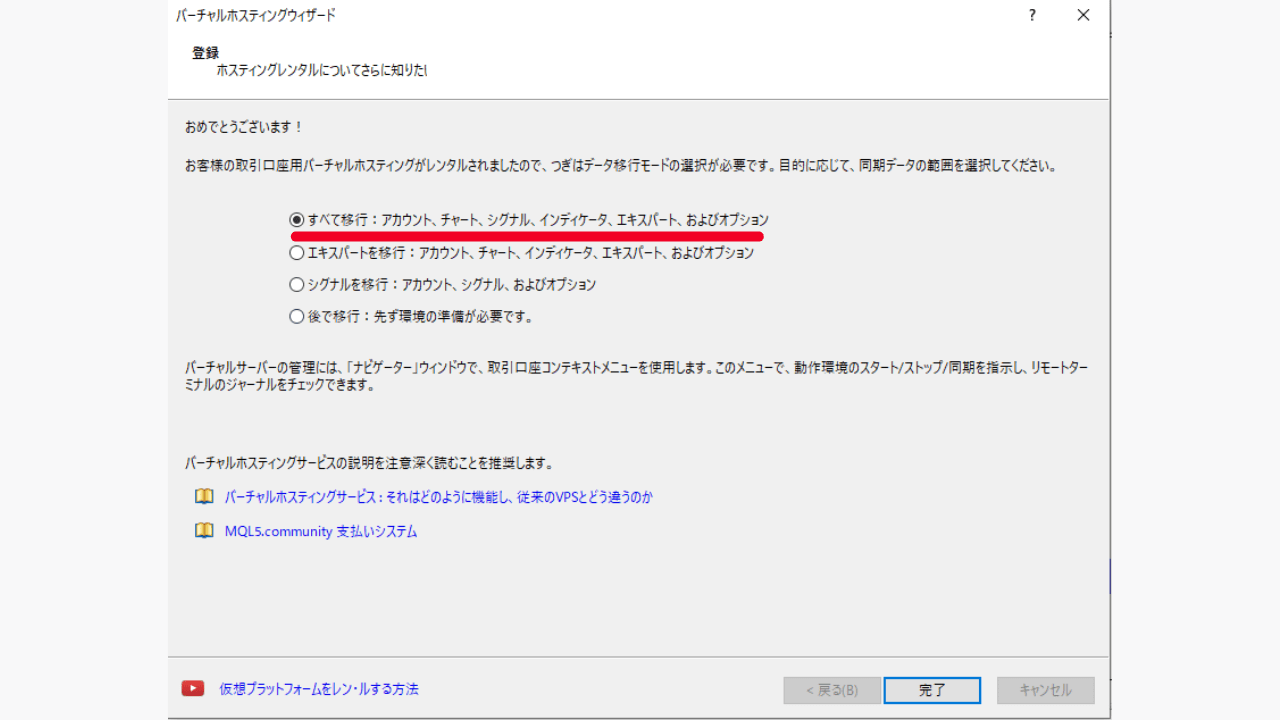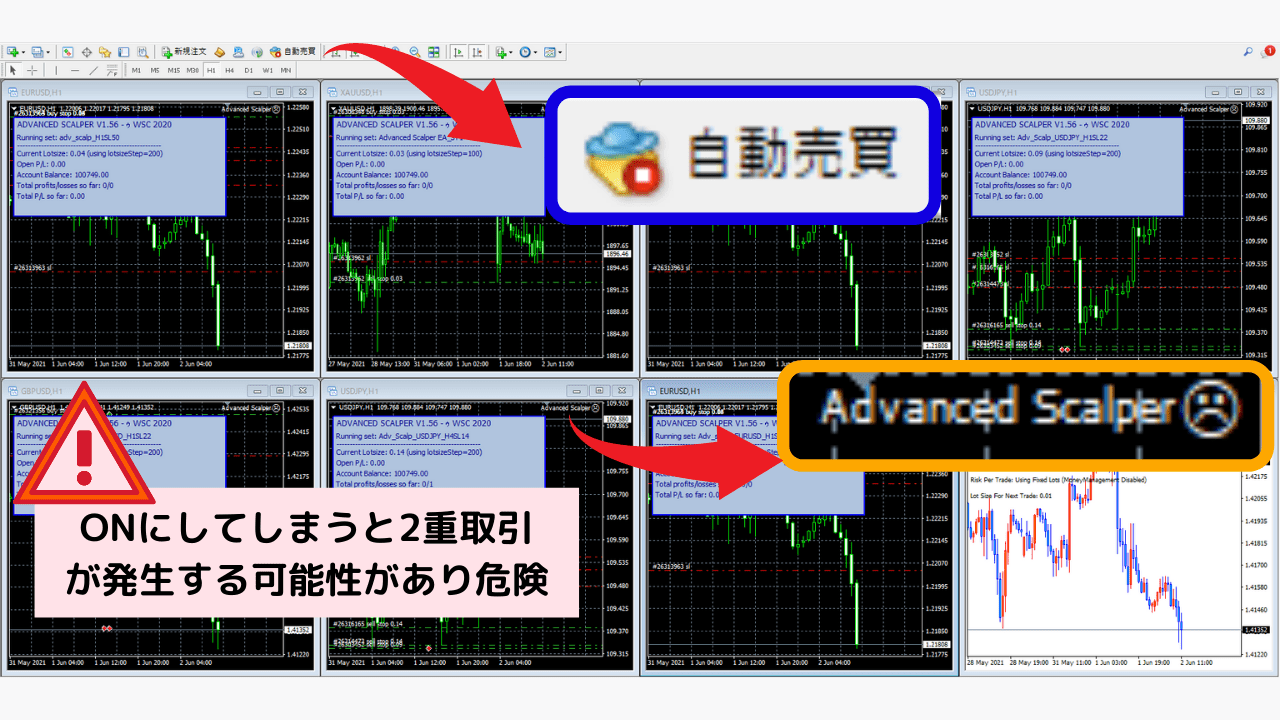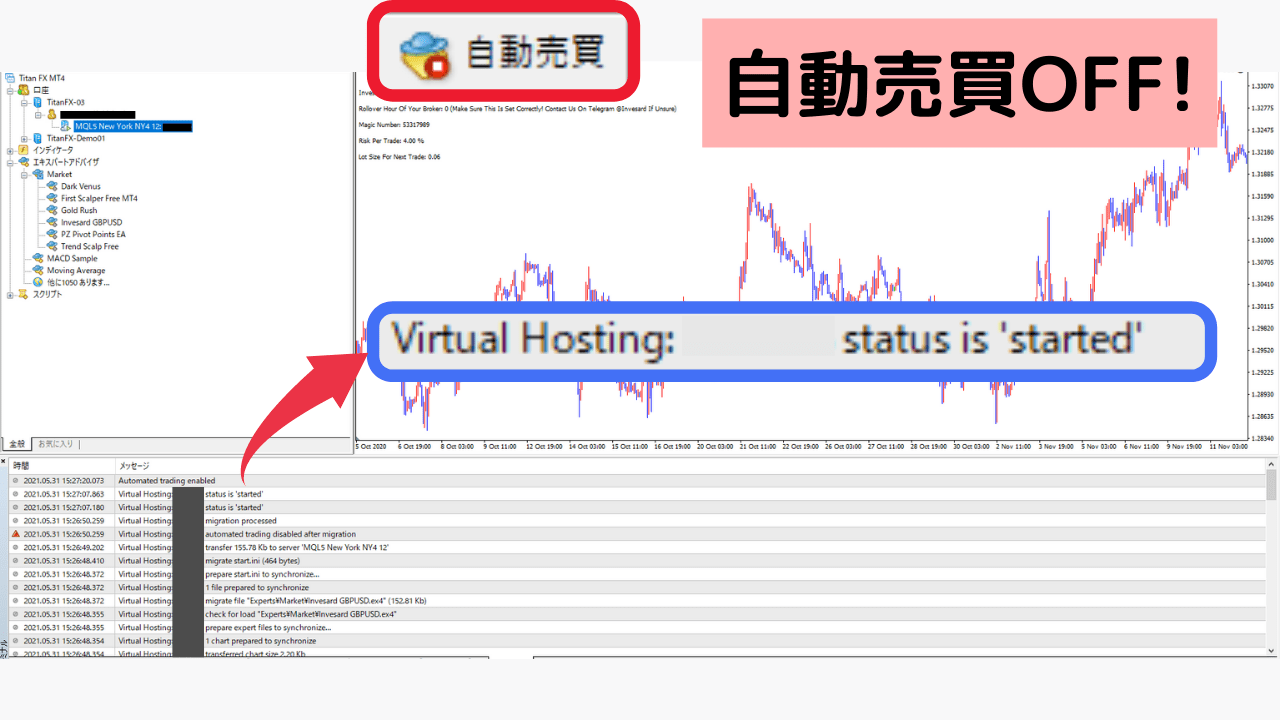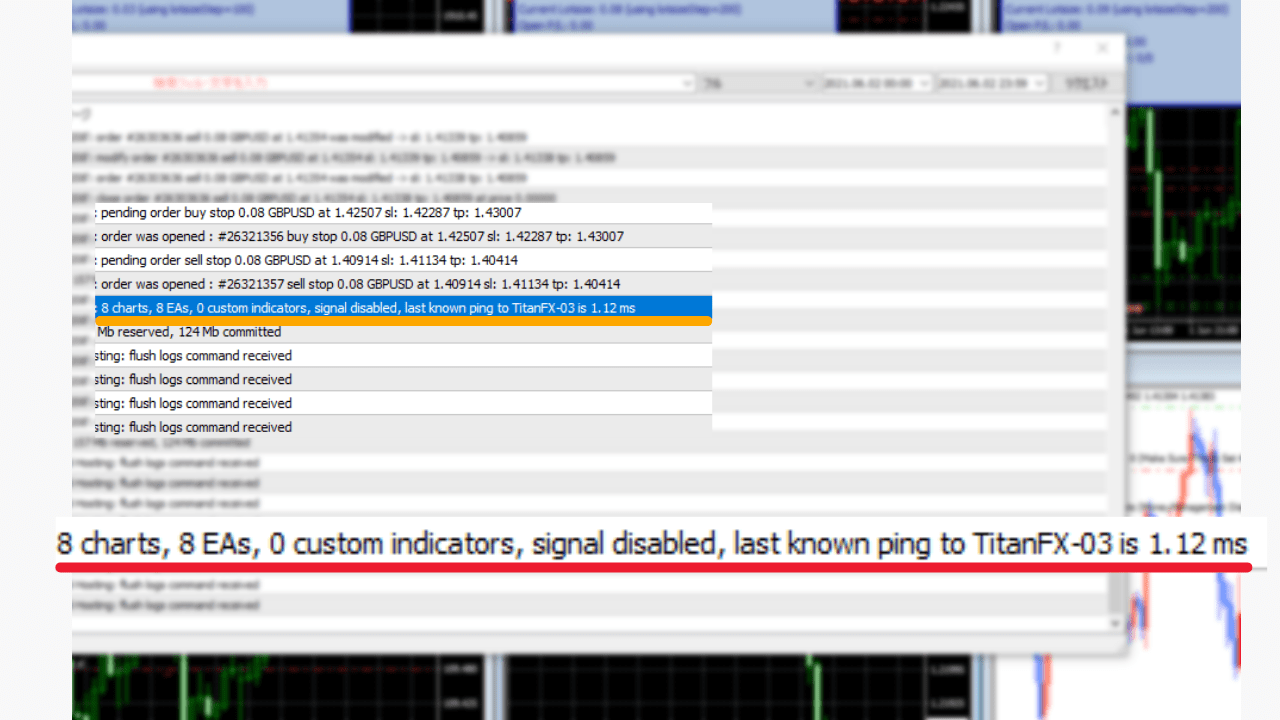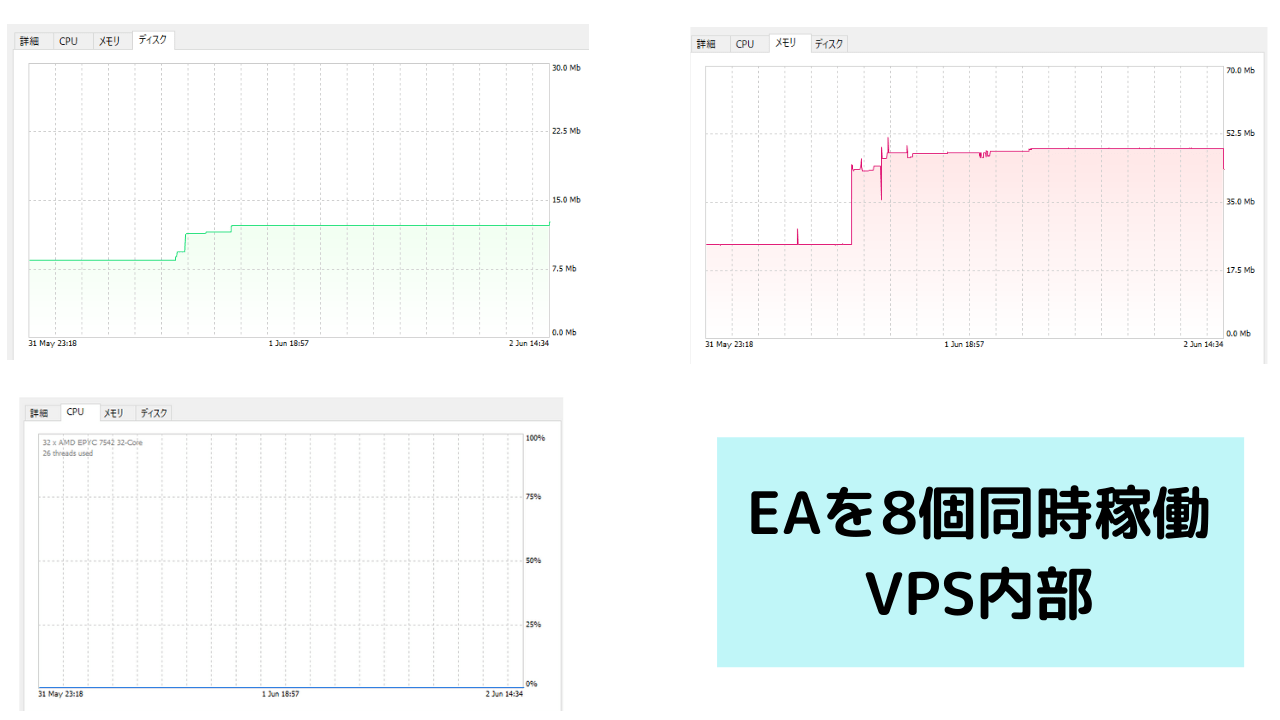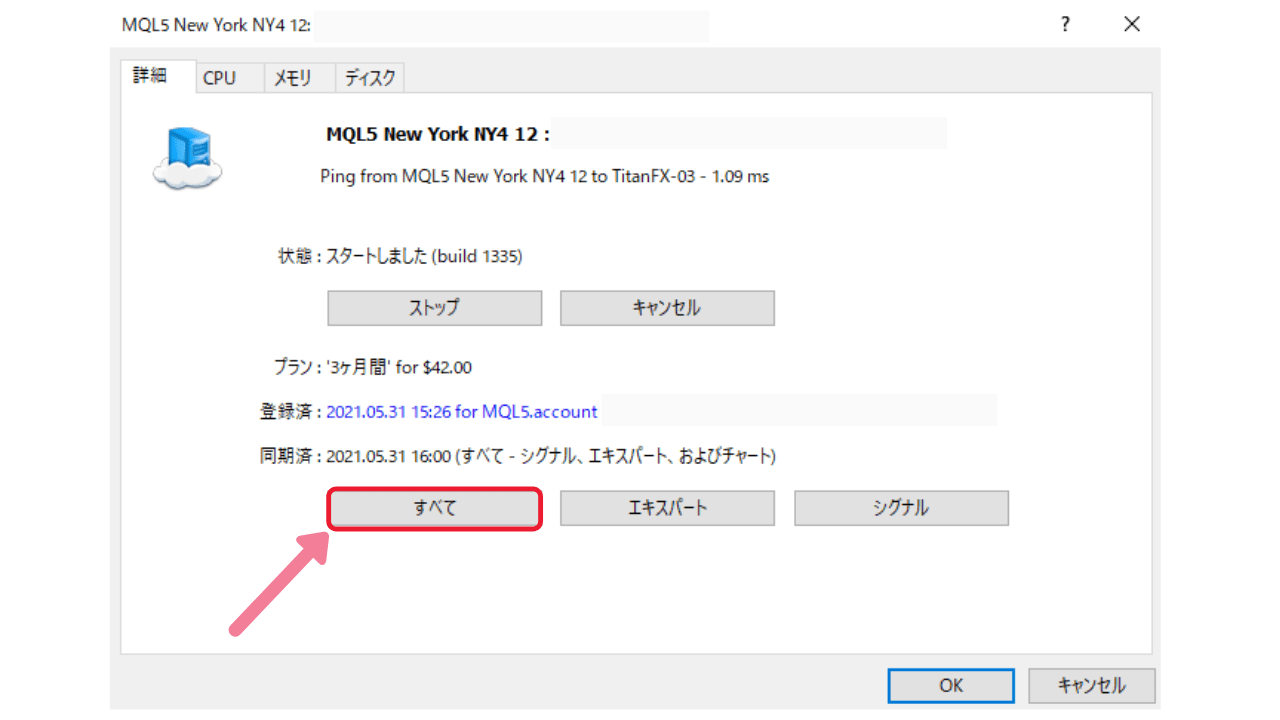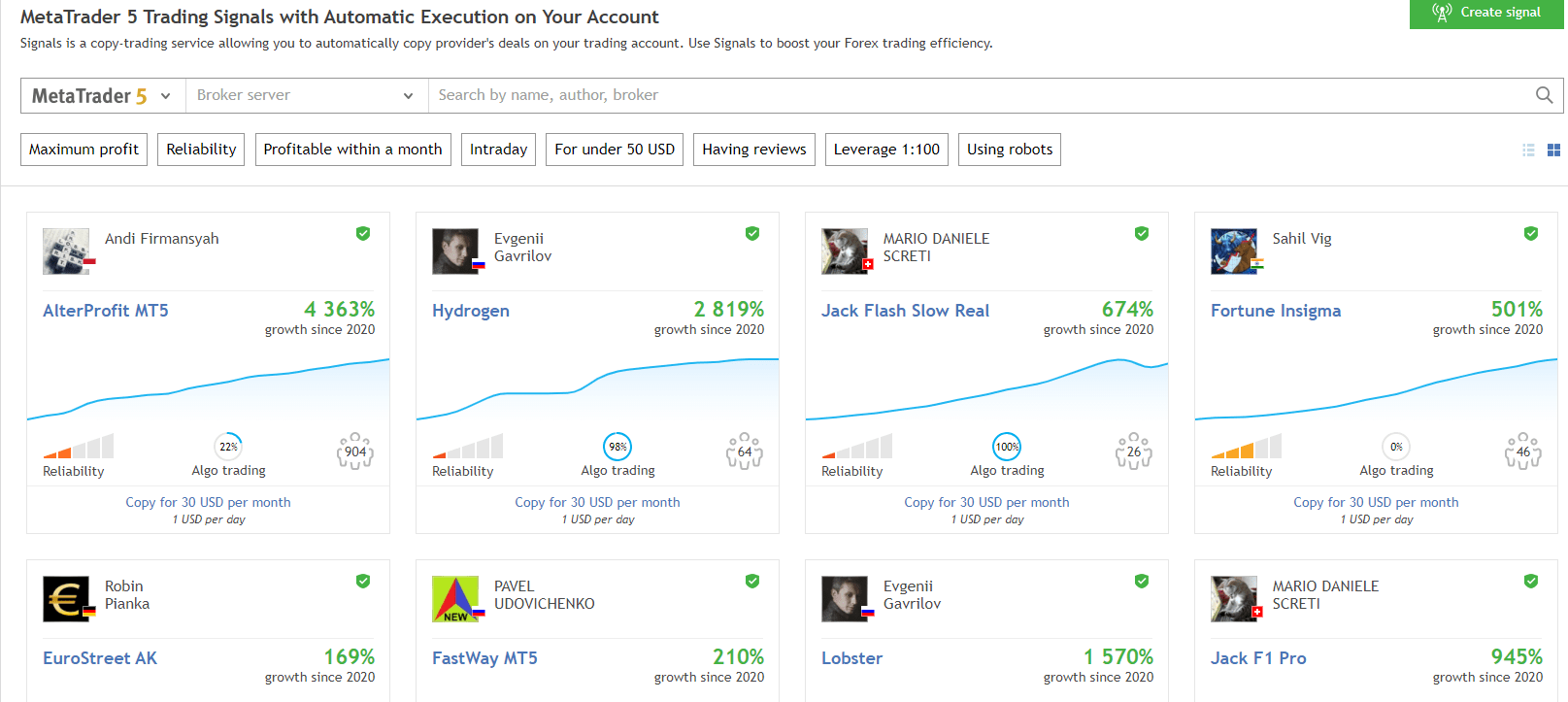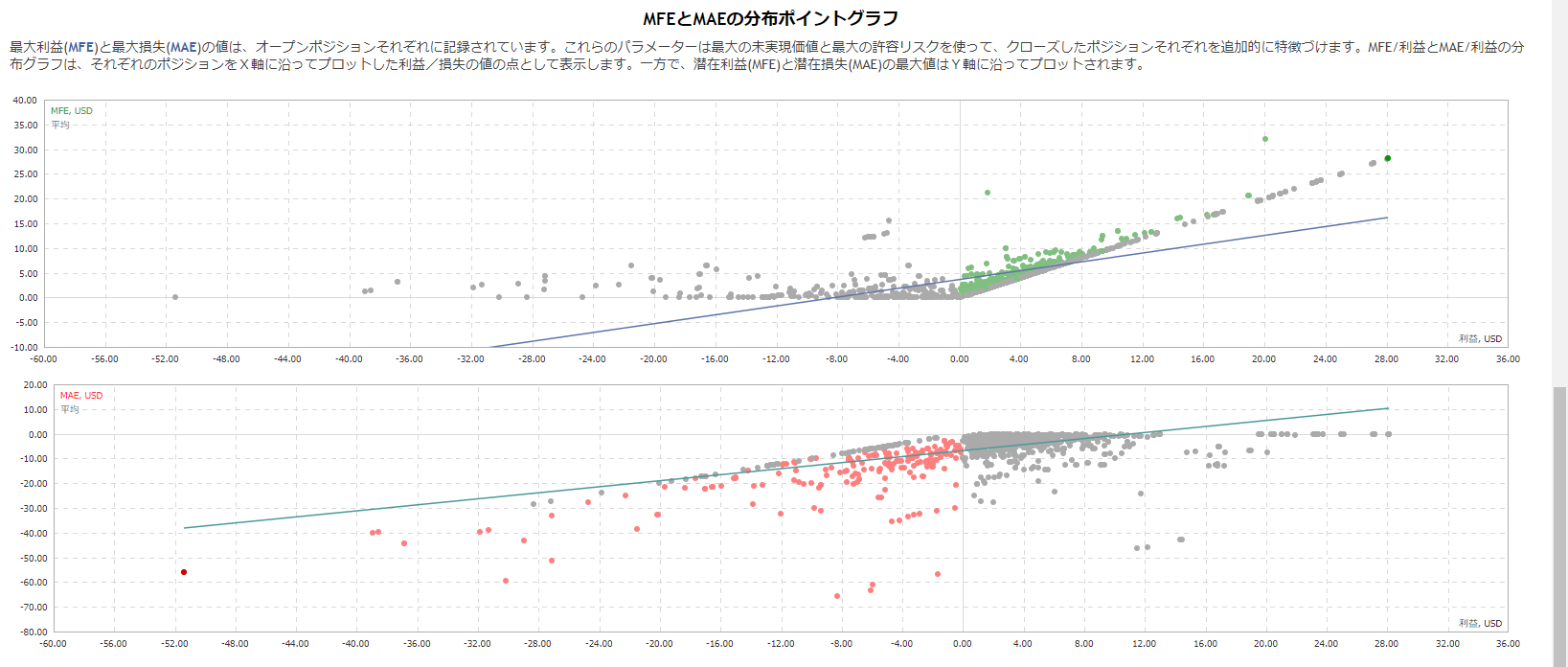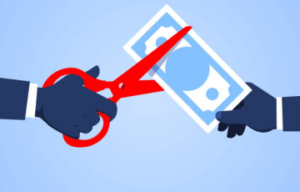今回レビューするのはMQL5コミュニティとMetaTrader VPSです。
MetaTraderを開発したメタクォーツ社が運営しているサイトで、豊富なインジケータ・EAをそろっています。EAを入手するサイトは、主にGogoJungleかMQL5コミュニティのどちらかを使っているトレーダーが多いと思います。
日本語対応もしっかりしているGogoJungleを利用しているトレーダーも多いですが、基本的に有料のEAのみです。また、MT5対応のインジケータ・EAはほとんどありません。
一方、MQL5コミュニティであれば、無料のEA/インジケータでも種類がたくさんありますし、MT5対応のEA・インジケータも豊富です。
無料のインジケータ/EAもあれば、特殊なEAも提供されています。扱っている銘柄もFX通貨ペアだけでなく、CFD取引に利用できるようなインジケータ/EAがあります。
MT4とMQL5公式サイトを連携できれば、本当に便利です。インジケータ/EAをMQL5コミュニティからダウンロード(購入)すれば、複数の海外FX業者のMT4に簡単に同期できますし、MT4再起動の必要もありません。
- MT4/5との相性がいい
- バックテスト用無料EAをダウンロードできる
- レンタルできる機能がある
- 最低5つのPCで同時運用可能
- 海外FX業者との互換性も抜群
また、MetaQuotes社が提供するVPSサービスも気になったので、レビューしていきたいと思います。XMやTradersTrustは無料VPSを提供していますが、証拠金や取引回数などの条件を満たす必要があります。海外FX業者の主要VPSサービスの紹介もしていきます。
- 成績を残すEAを選ぶ方法
- MQL5コミュニティとMT4との連携方法
- メタクォーツ社のVPSは利用する価値があるのか
- シグナル配信の魅力
この記事で紹介するEAの品質・成績を保証するものではありません。また、サービスの内容は更新される場合があります。あくまでも例であり、すべての判断の責任は個々のトレーダーにあります。
目次
- 1 MQL5コミュニティが提供するEA/インジケータ
- 2 MQL5コミュニティとMT4(MetaTrader)を連携する方法
- 3 メタクォーツ社のVPSはどうなのか?実際に導入してみました
- 4 MQL5のシグナル配信を検証してみる
- 5 まとめ
MQL5コミュニティが提供するEA/インジケータ
MQL5公式サイトについて簡単に紹介していきます。無数にあるEAの中からどのように絞り込んでいくかについても具体的に紹介したいと思います。
成績を出すEAの条件は何か、考えてみる
MQL5コミュニティを見ると、有料版・無料版を含めて豊富なEA/インジケータがあります。
GogoJungleで販売されているEAは、レバレッジ上限が25倍に設定してあったり、利用するFX業者が限定されていたりする場合があり注意が必要です。MQL5コミュニティに公開されているEAであれば、原則どの海外FX業者でも利用できます。
ただ、無数にあるEAの中から、どのようにEAを選ぶのか気になる人も多いと思います。
- マーチンゲールを使わない
- バックテスト成績を公開している
- TickDataSuitを使用している
- Quanti Analyzerの成績を公開している
- 定期的にEAの最新Verを公開している
値段も様々ですが、価格が高いからと言って優秀なEAとは限りません。ただ、無料のEAを本格的に運用することは難しいと思います。やはり、ある程度の初期コストが必要だと思います。
説明や評価コメントのほとんどが英語なので、Google翻訳を使って概要を読んでみましょう。
例えば、以下の"Inversard GBPUSD"というEAは、概ね上記の条件を満たしています。もちろん、マーチンゲールのような危険な手法は使っていません。
| A | バージョン更新情報 |
| B | Quanti Analyzerの分析結果 |
| C | バックテスト用の無料EA |
製作者がメンテナンスを継続しているか(A)
EAのメンテンナンス状況を確認するには、上部タブの最新情報を見てみましょう。頻繁に更新情報がアップされていれば、作者がメンテナンスを継続している証拠です。
1年以上更新が止まっているEAは、メンテナンスができていない可能性があります。相場に合わせてEAを修正しているかどうかの目安となるでしょう。
Quant Analyzerの分析結果を公開している(B)
Quant Analyzerのバックテスト結果を公開していることも好条件の1つです。
バックテスト結果を詳細に分析し、EAの堅ろう性を確かめることができるツールです。
このEAが将来にわたって、稼ぎ続けることができるのかを客観的に評価できます。さらに、EA同士を組み合わせた「ポートフォリオ分析」、「モンテカルロ分析」という特殊な統計結果を見ることができます。
自動売買トレードをするなら必須のツールです。
Quant Analyzerについては以下の記事をご覧ください。
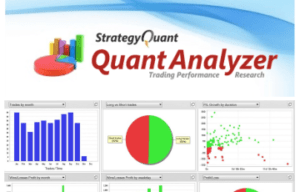
バックテスト用EAを活用する
MQL5コミュニティのメリットとして、バックテスト用EAを公開する機能(C)が挙げられます。製作者の任意になりますが、バックテスト用EAを公開していない場合は、信頼性が低いと判断して候補から省いてもよいでしょう。
MT4のターミナル>マーケット>EAとすすみ、MT4内からダウンロードすると、簡単にバックテストをすることが可能です。
ヒストリカルデータは、MT4内のヒストリカルセンターのデーターでもバックテストができますが、Modelling Quality(ヒストリカルデータの品質)は25%前後でした。おおよその成績が分かっても、EAの運用を開始する前には、正確なヒストリカルデータを使ったバックテストをしましょう。
自動売買トレードで何よりも大切なのがバックテストです。バックテストをせずにEAを運用するのは博打と同じですね。きちんと確認してからEAを運用する必要があります。
ところで、バックテストをするだけでは十分ではありません。バックテストをするときに利用するヒストリカルデータが、実際の相場とほぼ同じ条件である必要があります。
私のおすすめはTickDataSuiteです。ほぼすべての金融商品の正確なヒストリカルデータを提供するツールで、MT4と自動連携できます。私はフルライセンス版を購入しています。
以下の記事で詳しく紹介しています。
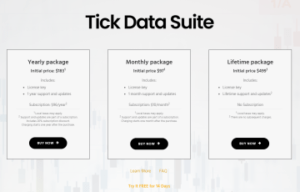
Quant AnalyzerとTickDataSuiteを駆使して、自分のポートフォリオを作成してみましょう。
レンタルできるEAがある
MQL5コミュニティなら、短期間のレンタル機能を提供しているEAがあります。優秀なEAのほとんどは数万円のコストが掛かります。一括で支払うのはちょっと…という場合や短期間のみ試したいという場合に活用できる機能です。
1ヶ月~1年間のレンタルを提供しているEAがありますので、フォワードテスト(実際の相場で一定期間運用すること)をしてみたいときに便利です。
ただし、レンタル期間が過ぎると、自動的に課金される仕組みになっています。長期間使用するのであれば、コストが高くついてしまいますので、注意してください。
バックテストだけであれば、無料デモ(バックテスト用EA)を利用してください。
複数のMT4・PCで利用できる【アクティベーション】
MQL5コミュニティのEAであれば、最低5つの複数のPCで利用できます。1つのPCにダウンロードすることをアクティベーションと呼び、製品購入ページや購入履歴のページから確認できます。
MT4ごとではなく、1つのPCで1つのアクティベーションを利用することになるので、PCを買い替えてもEAを再ダウンロードできます。VPSを利用する場合、サーバーを変えない限り、ずっと利用できると思います。
後の章で解説するMetaTrader VPSを利用すれば、アクティベーションは消費しません。
MQL5コミュニティのメリット
MQL5コミュニティとGogoJungleを比較してみます。
| MQL5コミュニティ | GogoJungle(ゴゴジャン) | |
| バックテスト用EA | ほとんどのEAが提供 | 基本的になし |
| PC制限 | 最低5つのPCで同時運用可能 | 1つのPCのみで運用可能 |
| レンタル機能 | EAによって提供 | なし |
| MT4との連携機能 | あり | なし |
| EAの解説言語 | 原則英語 | 完全日本語対応 |
| 海外FX業者との互換性 | MT4/MT5であれば利用可能 | 海外FX業者で利用できない場合あり |
MQL5コミュニティの方がEAサイトとしてはおすすめです。とりわけ、他のサイトではEAを購入するまでバックテストができないことを考えると、バックテストEAの無料提供は画期的な機能です。
バックテストを購入する前にできれば、多少高額なEAでも安心です。MQL5アカウントを連携させれば、EAのダウンロードやアップデートも非常に簡単になります。
バックテストEAは無料です。購入する前にバックテストをして、過去の相場で安定して利益が出ているEAのみを選別できます。初期コストをできるだけ抑えましょう!
MQL5コミュニティとMT4(MetaTrader)を連携する方法
この章では、実際にMQL5コミュニティトMT4を連携する方法を紹介します。
- MQL5で購入したEAを簡単に導入できる
- EAのアップデートもワンクリックで可能
MQL5アカウントの作成
GoogleやFacebookでログインする方法もありますが、少し分かりづらいようです。MQL5アカウントを作成すれば、後の作業が簡単になります。
MQL5アカウント作成手順
- MQL5コミュニティサイトにアクセス
- IDとメールアドレスの登録
- パスワードの受け取り
例)
| ログインを作成 | TAROKAIGAI |
| メールアドレス | examplekaigai@〇〇.com |
”ログインを作成”の項目ではローマ字で任意のIDを決めることができます。メールアドレスはパスワードの受け取りに必要ですので、普段使っているメールアドレスを設定してください。
上記のようにパスワードが記載されたメールが届きますので、PDFなどで保管しておきましょう。
MT4 (MetaTrader) と連携する
MQL5アカウントでログインする
MT4を起動させて、右上の吹き出しマークをクリックしてください。
ココに先ほどメールに送付された「ログインID」と「パスワード」を入力し、ログインしましょう。
ターミナル>マーケット>購入済
ターミナル>マーケット>購入済 と進んでいます。何も表示されていないときは、”購入済の右側にある矢印マーク(A)”をクリックします。
ログインしているMQL5アカウントで購入したインジケータやEAが表示されます。
他のMT4と同期できるのは、購入したEA/インジケータです。
MT4を再起動する必要はない
MQL5コミュニティから購入した場合は、MT4/5の再起動をする必要はありません。Marketsフォルダーが自動生成されます。ナビゲーターの一覧に表示されていますので、確認して下さい。他のMT4も同様にMT4でMQL5アカウントにログインし、ターミナル>マーケット>購入済で更新をすれば、同じように表示されます。
他のMT4と同期できるのは有料EA/インジケータのみです。無料Verは同期されません。同じPCのMT4ならば、アクティベーションは消費しません。
メタクォーツ社のVPSはどうなのか?実際に導入してみました
DLLファイルを利用するEAは稼働できません。例えば、GogoJunguleのEA(DLLファイルを使用)はMetaTrader VPSでは稼働しませんので、MQL5で販売されているEAを利用しましょう。
他のVPSと何が違うのか
- MT4/5でEAを稼働させる目的に特化している
- リモートデスクトップが存在しない
自動売買トレードをするにはVPSが必須です。EAは、MT4を起動させたままでないと稼働できません。
VPS業者のプランによって全く性能が異なります。おそらく、日本語に対応しているVPS業者であれば、最低でも1,500円~発生します。しかも、VPSサーバーは、使えるネットの米国サーバー以外は日本にあります。海外にサーバーを設置しているFX業者の場合、国内VPS業者は不向きです。
以前、国内VPS業者のメモリ2.5GB、SSD120GBのデスクトップクラウドを利用していましたが、MT4を2つ起動させるのは厳しいレベルでした。2つ目を起動させると、強制的にMT4が閉じられてしまうことも…。
そこまでMT4は重くないはずですが、おそらく管理画面の構成でメモリを消費してしまっているのかなと思います。「VPSスペックの割に重い…。」似たような経験をしているトレーダーも多いのではないでしょうか。
一般VPSだと、すべてのVPS性能をMetaTraderに割り当てることは不可能です。そのため、安定したスペックを求めようとするほどランニングコストも高くなります。
一方、MetaTrader VPSであれば、全く気にする必要はありません。そもそもデスクトップというのが存在しないので、VPSの性能のほとんどをEAの運用に利用できるからです。
MetaTraderが提供するVPSがなぜ良いのか
- サーバーが異なる海外FX業者を複数利用する
- VPSの管理を極力削減する
- MQL5コミュニティのEAを運用する
- PCの扱いやMT4の扱いに慣れている
MetaTraderVPSの4つのメリットをまとめてみました。
- 格安料金体系
- 設定はMT4で完結する
- FX業者に最適なVPSサーバーを自動選択
- MT4/5に最適化されたサーバー
MetaTraderに特化したVPS
MetaTraderを開発したメタクォーツ社が提供しているので、相性は抜群です。さらにスペックも以下のようになっています。
| 項目 | スペック |
| CPUコア数 | 無制限 |
| RAM | 3 GB |
| MetaTraderが使えるリソース | 99% |
| HDD | 16GB |
MetaTraderのFX専用VPS用は、EAやコピー取引に使用されていない全ての機能が無効化されています。グラフィックスシステムも完全に無効化されています。チャートが仮想化されているため、グラフィックカードはありません。
また、余分な機能をすべて削ぎ落しているVPSなので、ほとんど約定遅延は発生しません。つまり、VPSの性能をそのままMT4が利用できる環境が整っています。
VPSの管理をする必要がない
MetaTraderのVPSは管理をする必要がありません。
他のVPSであれば、管理画面にアクセスして操作をしたり、EAが正常に稼働しているか確認したりする必要があるでしょう。
MetaTrader VPSであれば、MT4内から直接管理できます。
1つのVPSサーバーに紐づけできるのは1つのMT4/MT5アカウントです。
東京サーバーがある海外FX業者は不向き
MetaTrader VPSサーバーは東京に設置されていません。そのため、東京サーバーのTraders TrustやAxioryには不向きです。一番近い香港サーバーが選択されてしまいますので、かえってPing値が遅くなってしまいます。また、デモ口座と本版口座のサーバー設置場所が異なる場合があるので注意してください。
MetaTrader VPSの料金・スペック
月額15ドルからレンタルできる
| プラン | 価格 | 月額換算 |
| 24時間お試し | 無料 | - |
| 1ヶ月 | 15 USD | 15 USD (約1,650円) |
| 3ヶ月 | 42 USD (約4,620円) |
14 USD (約1,540円) |
| 6ヶ月 | 79 USD (約8,690円) |
13 USD (約1,430円) |
| 12ヶ月 | 153 USD (約16,830円) |
12.8 USD (約1,408円) |
※1ドル=110円換算
プランは主に4つ用意されていますが、人気があるのは3ヶ月プランです。1年間の契約だと割引率15%なので、さらにお得です。
FX業者に最適なサーバーを自動選択する
TitanFXのサーバーはNew York、XMのサーバーはロンドンにあります。それぞれのFX業者に最適なVPSサーバーをMetaTraderが自動で選択します。例えば、TitanFXは0.67msとなっており、瞬時に約定するイメージです。地理的な距離がほぼないことが分かります。
TitanFXはストップレベル0、取引制限が一切なく、取引環境に力を入れている海外FX業者です。最大レバレッジも全ての銘柄で500倍を提供しており、自動売買トレードには最高だと思います。私も実際に自動売買トレードでTitanFXを利用しています。
Titan FXについて気になる方は以下の記事もご覧ください。

MetaTrader VPSを実際に契約してみた
ちょうど、EAを新しくTitanFXで運用したいと思っていたので、MetaTraderのVPSで運用することにしました。MT4内から簡単に導入できるので、紹介したいと思います。
MetaTrader VPSならワンクリック設定が可能です。注意点もいくつかありますので、合わせて紹介します。
チャートやEAの設定を済ませる【手順1】
MetaTrader VPSを契約する前に全てのEAの設定を済ませます。
私は8つのチャートに8つのEAを同時稼働させるプログラムをMQL5から購入しました。ブレイクアウト系のEAで、多数の通貨ペアを同時に見張る戦略です。
通常のVPSで8つのEAを同時に運用できるスペックだと、かなりのランニングコストが発生するはずですが、MetaTrader VPSはスペックの選択肢はなく、レンタル期間のみで料金が変動します。
仮想サーバーを登録するをクリック【手順2】
いよいよMetaTrader VPSの登録をします。MT4上部の”仮想サーバーを登録する(クラウドマーク)”をクリックしてください。
MetaTrader VPS のプラン選択【手順3】
サーバーは利用しているFX業者のサーバーに最も近い場所が自動選択されます。自分でサーバーを選択することはできません。
東京サーバーがある海外FX業者の場合、自動的に香港サーバーが選択されてしまいます。地理的な距離が離れてしまうため、約定力に影響する可能性があります。
下の欄では、プランの選択をします。長期間になるほど、割引率が高くなりますが、私はEAが実際に稼働するかどうかを見るため、3ヶ月プランを選択しました。今後、順調にEAが稼働することを確認できれば、1年契約に変更したいと思います。
サーバー代金の支払い【手順4】
利用規約の綱目にチェックを入れて、任意の支払い方法で決済をしてください。
EAデーターの移行【手順5】
上記の画面が出てくれば、無事にVPSサーバーの契約が完了しています。
絶対に自動売買ボタンをONにしない!
リモートデスクトップではないので分かりにくいですが、MetaTrader VPS内では常に自動売買取引が許可されます。つまり、移行が完了した瞬間から自動売買取引がスタートしており、VPSをストップしない限り、EAは稼働し続けます。
目の前のPC画面が以下の状態になっていれば正常です。
VPSがスタートすると、自動売買マークが赤になります。
自動売買マークが緑の状態だと、二重取引になってしまいます。
VPSが正常に稼働しているか確認する【手順6】
ターミナル>操作画面でVirtual Hosting:〇〇 status is “started”の表示が出ているか確認してください。
目の前のPC画面上部にある自動売買マークがOFF(赤)になっていることを確認します。
実際に稼働しているかVPS内のジャーナルを確認しましょう。
VPS内のジャーナルを確認する【手順7】
ナビゲーター>口座>MQL5ホスティングサーバーをダブルクリックすると、以下のような画面が表示されます。
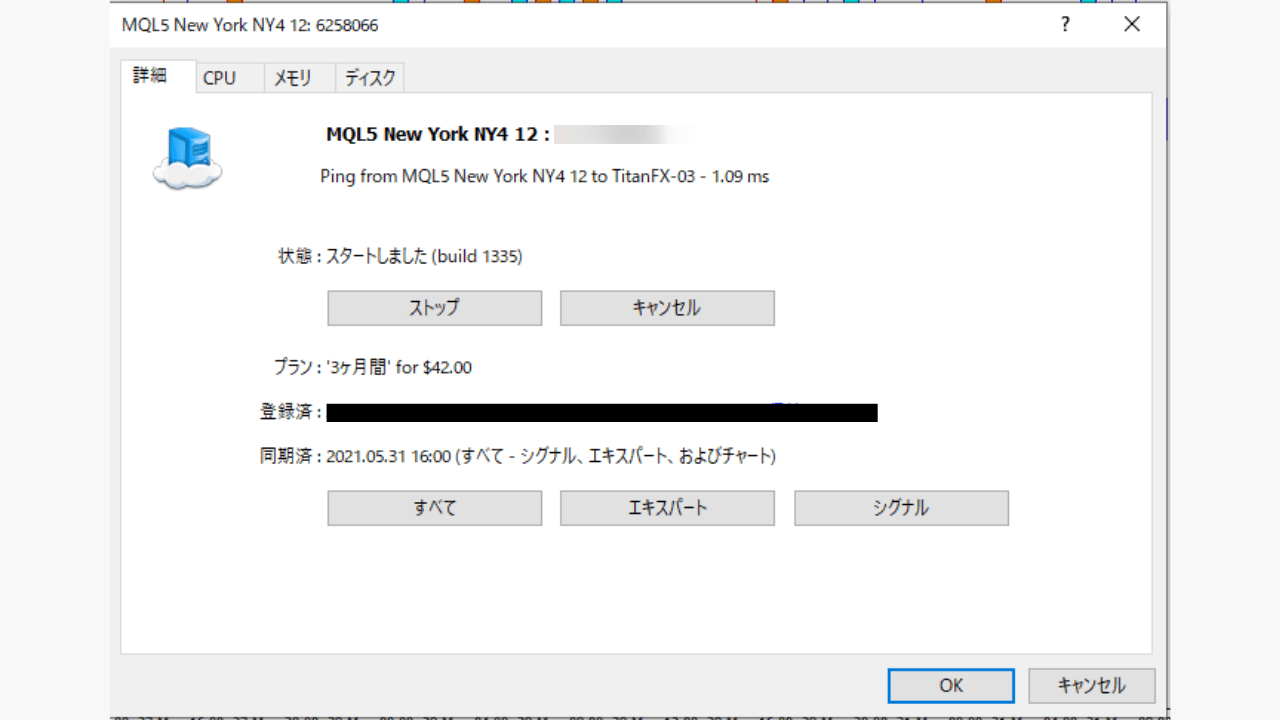
状態が”スタート”になっていれば、稼働しています。ジャーナルも確認してみましょう。
先ほどのナビゲーター>口座>MQL5ホスティングサーバーを選択し、右クリックします。
上記のようなログが記録されていれば、正常にEAのデーター移行が完了している状態です。
数日間EAを稼働させて、正常に稼働しているかどうかをチェックします。中にはロジックに使用するインジケータを表示する必要があるEAもあるようです。MQL5で購入した場合、製作者のブログ等にセットアップ方法が掲載されていますので確認しましょう。
EAを8つ同時稼働させても大丈夫
私のEAはロジックが分かれているので、8つのEAを同時稼働させて24時間運用しています。
VPS内のデーターですが、まだ余裕があります。他のVPSと比較しても、コストパフォーマンスに優れていると感じました。
EAの設定を変えたら同期をする
リモートデスクトップではないので、目の前にある画面は”自分のPC画面”です。そのため、EAの設定を変更したら、必ずMetaTrader VPSと同期をしましょう。
ゴゴジャンのEAが利用できない理由
DLLファイルを利用するGogoJungleのEAは正常に稼働しません。
ゴゴジャンのEAやインジケータでは、本体とは別に認証用として外部DLLファイルが使用されています。ゴゴジャンの製品ではMT4/MT5へインジケータやEAを設置する際に「DLLファイルの利用を許可する」へのチェックが必須である事がほとんどです。
1商品につき1口座でしか利用できない制限を設けているゴゴジャン特有の認証方式であるため、ゴゴジャンの商品でなければ一部DLLファイルを使用するものを除き、大体のものは利用可能となります。
MetaTraderのVPSは、口座の認証システムに使用しているDLLという機能が使えないため、EAが稼働しません。
東京サーバーの海外FX業者はどうする?
MetaTrader VPSではなく、東京のVPSサーバーを選択できるBeeks FXやVultrがおすすめです。
条件を満たせば無料VPSを提供している海外FX業者もあります。XMの無料VPSについては以下の記事を参照してください。

例えば、TradersTrustはそもそも東京にサーバーを設置しているので、MetaTrader VPSを利用する必要はありません。Beeks FXの東京サーバーを無料レンタルできる条件は最低2,000 USDの入金です。
ただ、最低動作レベルのVPSなので、やはりスペックは小さくなってしまいます。
3つの主要VPSサービスを比較してみる
Vultrは英語のみのサポートで、初心者の方にはハードルが高いかと思ったので、MetaTrader VPS、Beeks FX、お名前どっとコムの3社で比較していきます。
MetaTrader VPSの価格に最も近いプランで比較します。
| MetaTrader VPS | Beeks FX (ブロンズ) |
お名前ドットコム (標準プラン) |
|
| 容量(ROM) | 16GB (HDD) | 25GB | 120GB (SSD) |
| RAM | 3 GB | 1.3 GB | 不明 |
| CPU | 無制限 | 1 vCPU | 3コア |
| 月額料金 | 1,650円以下 | 4,750円~ | 2,200円 |
| リモートデスクトップ | なし | あり | あり |
MetaTrader VPSにはリモートデスクトップ接続ができません。そもそもEAを走らせることだけを目的にしているので、グラフィックボードも設定されていないVPSです。
また、複数のMT4を登録することができません。
例えば、Titan FXの本口座、追加口座の2つの口座でEAを運用する場合、別々にMetaTrader VPSサーバーをレンタルする必要があります。
MQL5のシグナル配信を検証してみる
MQL5のシグナル配信とは、コピートレードのことです。コピートレードの仕組みについて詳しくは以下の記事で詳しく解説しています。

MT5のシグナル配信の数が多い
MQL5コミュニティの「シグナル」タブでは、コピートレード(ソーシャルトレード)のシグナル配信者を選択できます。シグナルは「完全裁量トレード」とEAのコピートレードに分かれていますので、お好きな方を選択してください。
MQL5コミュニティのシグナル配信の魅力は、MT5のコピートレードができることです。ほとんどのコピートレードサービスではMT5のシグナル配信をしていません。
見るべきポイントは以下の3つです。
- どこのFX業者を利用しているか
- 信頼性やコピートレーダーの人数
- エクイティティの推移(含み損を抱え続けていないか)
まずは、どこの海外FX業者を利用しているかを確認しましょう。できるだけ同取引環境にすることで、コピートレードを最大限に活用できます。ブローカー名でシグナル配信を検索することも可能です。
含み損の推移やMAE、MFEを確認しよう
シグナル配信の裁量トレードで大切なのが含み損の推移です。どれだけ成績がよいシグナルであっても、ずっと決済をせず含み損を抱えたままのシグナルも存在します。
これでは全く意味がありませんね。(あるシグナルのEquityチャートです)
もちろん、含み損を抱えることもありますが、塩漬けになってしまうリスクが小さいシグナルであることが分かります。
また、MAE(最大逆行幅)とMFE(最大順行幅)というデータも提供しています。実を言うと、このデータが最も重要だと思っています。
MAEとMFEという考え方を知ると、リスク管理の根本的な理論が分かるようになります。
例えば、上記の画像から、30Pips以上の含み損になったら手動決済をすると良いことが分かります。また、含み益が10Pips以上になったら、そのまま放置しても利益が出る可能性が高いということが理解できます。
MAEとMFEの考え方や仕組みについて詳しく知りたい方は、以下の記事を参照してください。
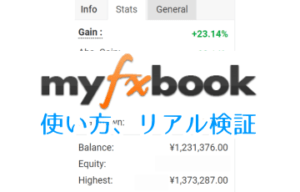
MT5のシグナル配信の数は少ないものの、どんどん増えている印象です。2020年や2021年開始のシグナル配信もあり、今後もMT5のシグナル配信が増えていきそうです。
まとめ
ここまでMQL5コミュニティのサービスやMetaTrader VPS、シグナル配信について解説してきました。MQL5コミュニティのメリットをまとめてみます。
- バックテスト用無料EAを提供している
- MT4/5と連携ができ、作業が効率化できる
- レンタルできるEAもある
- 複数のPCで同時利用することが可能
とりわけ、無料バックテスト用EAの提供は最高のサービスです。
バックテストをして納得のいく成績が出ていることを確認してから購入できるので安心です。何万円もして購入したEAが全く使いものにならなかったでは、悔しい限りので。(筆者経験済)
他のサイトで購入してしまうのは非常にもったいないような気がします。
また、MetaTrader VPSを導入しましたが、動作に問題は全くありません。仕組みさえ分かってしまえば特に難しくなく、PCの知識も必要ありませんので、ぜひお勧めしたいVPSです(ただし、MQL5コミュニティで購入したものに限ります)。
全体の感想ですが、メタクォーツ社が運営するサービスなので、MT4/5との相性が非常に良く感じました。MQL5コミュニティは、完全日本語対応ではないというデメリットがあるものの、Google翻訳やdeepL翻訳を使えばほとんど問題ないと思います。
検討する価値は十分にあるのではないでしょうか。